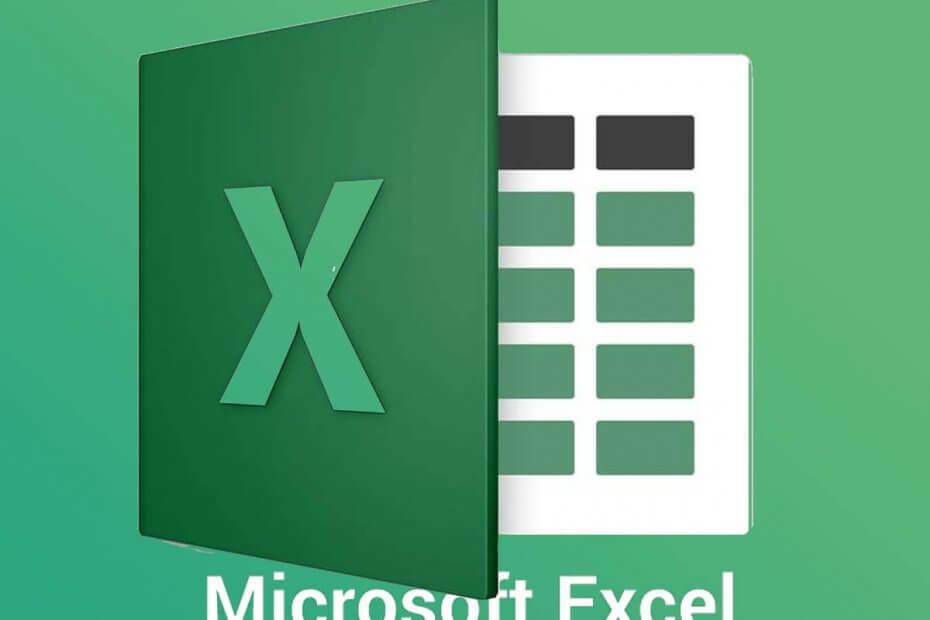
Denne programvaren vil holde driverne dine i gang, og dermed beskytte deg mot vanlige datamaskinfeil og maskinvarefeil. Sjekk alle driverne dine nå i 3 enkle trinn:
- Last ned DriverFix (bekreftet nedlastningsfil).
- Klikk Start søk for å finne alle problematiske drivere.
- Klikk Oppdater drivere for å få nye versjoner og unngå systemfeil.
- DriverFix er lastet ned av 0 lesere denne måneden.
Som et regnearkprogram, utmerke er en stor kalkulator som også viser numeriske data i tabeller og grafer. De aller fleste Excel-brukere må bruke applikasjonens SUM-funksjon (eller formel). Ettersom SUM-funksjonen legger til tall, er det sannsynligvis Excels mest brukte formel.
SUM-funksjonen vil aldri beregne tall feil. SUM-funksjonsceller viser imidlertid ikke alltid de forventede resultatene.
Noen ganger kan de vise feilmeldinger i stedet for numeriske verdier. I andre tilfeller kan SUM-formelceller bare returnere en nullverdi. Dette er noen måter du kan fikse et Excel-regneark som ikke legges til riktig.
Hvordan kan jeg fikse Excel SUM-funksjoner som ikke legger opp?
1. Kontroller syntaksen til SUM-funksjonen
Sjekk først at du har angitt SUM-funksjonen i formellinjen med riktig syntaks.
Syntaksen for SUM-funksjonen er:
- = SUM (nummer 1, nummer 2).
Nummer 1 og nummer 2 kan være et celleområde, så en SUM-funksjon som legger til de første 10 cellene i kolonne A, vil se slik ut: = SUM (A1: A10). Forsikre deg om at det ikke er noen skrivefeil på noen beskrivelse i den funksjonen som får cellen til å vise et #navn? feil som vist rett nedenfor.
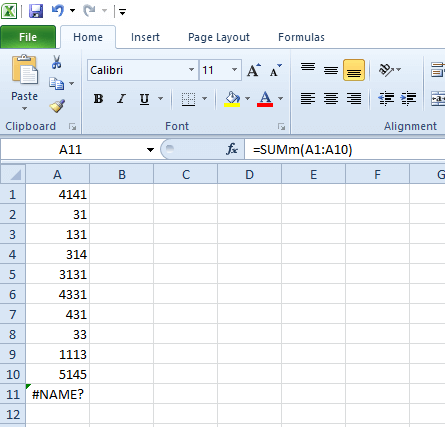
2. Slett mellomrom fra SUM-funksjonen
SUM-funksjonen legger ikke opp noen verdier når det er mellomrom i formelen. I stedet vil den vise formelen i cellen.
For å fikse det, velg cellen til formelen; og klikk deretter helt til venstre på funksjonslinjen. Trykk på tilbaketasten for å fjerne mellomrom før ‘=’ i begynnelsen av funksjonen. Forsikre deg om at det ikke er mellomrom andre steder i formelen.
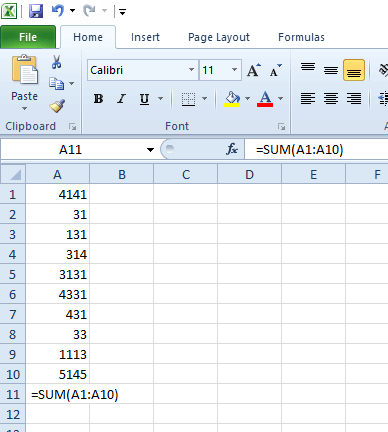
3. Utvid formelens kolonne
Hvis SUM-formelcellen viser ########, kan det hende at verdien ikke passer inn i cellen. Dermed må du kanskje utvide cellekolonnen for å sikre at hele tallet passer.
For å gjøre det, flytt markøren til venstre eller høyre side av SUM-celleens kolonnehenvisningsboks, slik at markøren endres til en dobbel pil som i øyeblikksbildet rett nedenfor. Hold deretter venstre museknapp og dra kolonnen til venstre eller høyre for å utvide den.
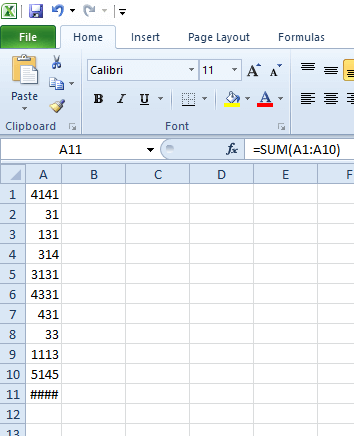
4. Fjern tekstformatering fra celler
Excel SUM-funksjonen legger ikke til noen verdier som er i celler med tekstformatering, som viser tekstnumre til venstre for cellen i stedet for på høyre side. For å sikre at alle celler innenfor celleområdet til en SUM-formel har generell formatering. For å fikse dette, følg disse trinnene.
- Velg alle cellene innenfor området.
- Høyreklikk og velg Formater celler for å åpne vinduet som vises rett nedenfor
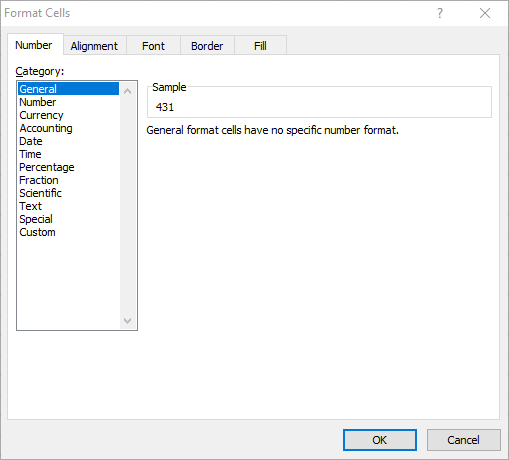
- Velg Generelt i Kategori-boksen.
- Klikk på OK knapp.
- Cellens tall vil fremdeles være i tekstformat. Du må dobbeltklikke på hver celle innenfor SUM-funksjonen og trykke Enter-tasten for å bytte nummeret til det valgte generelle formatet.
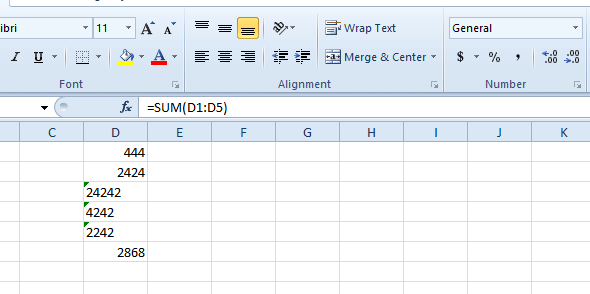
- Gjenta trinnene ovenfor for cellen til formelen hvis den cellen viser funksjonen i stedet for en verdi.
5. Velg alternativene Legg til og verdier lim inn spesielle
Alternativt kan du legge til verdier i celler med tekstformatering uten å måtte konvertere dem til generelt med dette trikset.
- Høyreklikk på en tom celle og velg Kopiere.
- Velg alle tekstcellene med funksjonens celleområde.
- Klikk på Lim inn knapp.
- Å velge Lim inn spesial for å åpne vinduet som vises rett nedenfor.
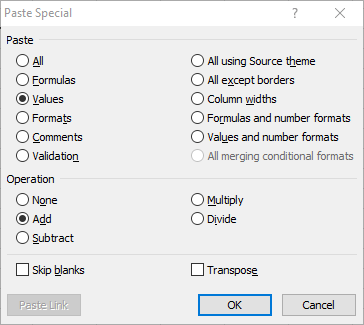
- Velg Verdier og Legge til alternativer der.
- Klikk på OK knapp. Da vil funksjonen legge til tallene i tekstcellene.
Dette er noen av de beste måtene du kan fikse Excel regneark formler som ikke stemmer korrekt. I de fleste tilfeller legger ikke SUM-funksjonen seg sammen fordi den ikke er angitt riktig eller fordi cellehenvisningen inkluderer tekstceller.
Hvis du vet om noen annen måte å løse dette Excel-relaterte problemet på, kan du legge igjen en melding i kommentarseksjonen nedenfor, slik at brukerne kan prøve det.
RELATERTE ARTIKLER FOR Å KONTROLLERE:
- Hvordan fikse et Excel-regneark som ikke beregnes automatisk
- Hvordan fikse Excels delingsfeil
- Microsoft Excel prøver å gjenopprette informasjonsfeilen


